-
Versionshinweise für Rolling Patches
-
-
-
Geräterichtlinie zum Steuern von Betriebssystemupdates
-
Geräterichtlinie für die maximale Anzahl residenter Benutzer
-
-
-
Interaktion von lokal installiertem XenMobile mit Active Directory
-
On-Premises DHA-Server zum Nachweis der Geräteintegrität konfigurieren
-
Zertifikatbasierten Authentifizierung mit EWS für Secure Mail-Pushbenachrichtigungen konfigurieren
-
Integrieren von XenMobile-Mobilgeräteverwaltung mit der Cisco Identity Services Engine
-
This content has been machine translated dynamically.
Dieser Inhalt ist eine maschinelle Übersetzung, die dynamisch erstellt wurde. (Haftungsausschluss)
Cet article a été traduit automatiquement de manière dynamique. (Clause de non responsabilité)
Este artículo lo ha traducido una máquina de forma dinámica. (Aviso legal)
此内容已经过机器动态翻译。 放弃
このコンテンツは動的に機械翻訳されています。免責事項
이 콘텐츠는 동적으로 기계 번역되었습니다. 책임 부인
Este texto foi traduzido automaticamente. (Aviso legal)
Questo contenuto è stato tradotto dinamicamente con traduzione automatica.(Esclusione di responsabilità))
This article has been machine translated.
Dieser Artikel wurde maschinell übersetzt. (Haftungsausschluss)
Ce article a été traduit automatiquement. (Clause de non responsabilité)
Este artículo ha sido traducido automáticamente. (Aviso legal)
この記事は機械翻訳されています.免責事項
이 기사는 기계 번역되었습니다.책임 부인
Este artigo foi traduzido automaticamente.(Aviso legal)
这篇文章已经过机器翻译.放弃
Questo articolo è stato tradotto automaticamente.(Esclusione di responsabilità))
Translation failed!
Geräterichtlinie zum Steuern von Betriebssystemupdates
Mit der Geräterichtlinie “OS-Updates steuern” können Sie Folgendes bereitstellen:
-
Die aktuellen Betriebssystemupdates auf betreuten iOS-Geräten.
Die Geräterichtlinie für Betriebssystemupdates funktioniert nur bei betreuten und im Apple-Bereitstellungsprogramm registrierten Geräten.
-
Die neuesten Betriebssystem- und App-Updates für DEP-registrierte macOS-Geräte, auf denen macOS 10.11.5 und höher ausgeführt wird.
-
Die neuesten Betriebssystemupdates für von Android Enterprise Work verwaltete Geräte.
Bei Geräten mit Android Enterprise Work Managed sendet XenMobile die Richtlinie zur Steuerung von Betriebssystemupdates an Secure Hub, das die Richtlinie dann auf das Gerät anwendet. Auf der Seite Geräte verwalten > ** wird angezeigt, wann XenMobile Server die Richtlinie sendet und wann das Gerät die Richtlinie empfängt.
Zum Hinzufügen oder Konfigurieren dieser Richtlinie gehen Sie zu Konfigurieren > Geräterichtlinien. Weitere Informationen finden Sie unter Geräterichtlinien.
iOS-Einstellungen
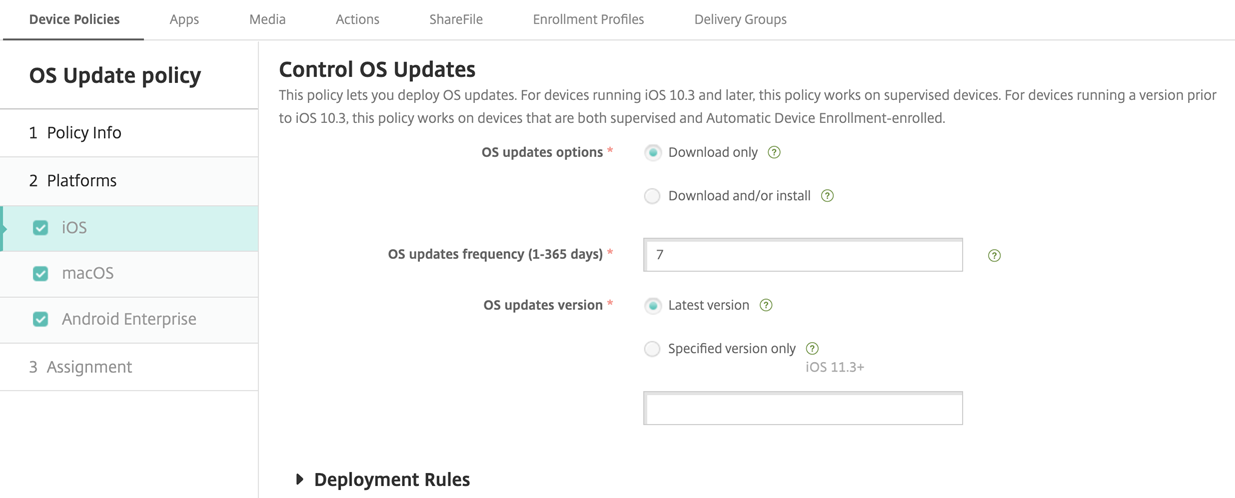
-
Optionen zur Betriebssystemaktualisierung:
- Nur herunterladen: Laden Sie die neuesten Aktualisierungen des Betriebssystems entsprechend der Aktualisierungshäufigkeit des Betriebssystems auf die überwachten Geräte herunter, ohne sie zu installieren.
- Herunterladen und/oder installieren: Laden Sie die neuesten Aktualisierungen des Betriebssystems entsprechend der Aktualisierungshäufigkeit des Betriebssystems auf die überwachten Geräte herunter. Sie werden zum Installieren von Updates aufgefordert. Die Aufforderung wird nach dem Entsperren des Geräts angezeigt.
- So schnell wie möglich installieren: Ermöglicht Ihnen, zuvor heruntergeladene Aktualisierungen des Betriebssystems sofort zu installieren.
- OS-Updatehäufigkeit: legt fest, wie häufig XenMobile das Gerätebetriebssystem überprüft und aktualisiert. Die Standardeinstellung ist 7 Tage.
-
OS-Updateversion: legt die OS-Version zum Aktualisieren betreuter iOS-Geräte fest. Die Standardeinstellung ist Aktuelle Version.
- Aktuelle Version: Wählen Sie diese Option für ein Update auf die neueste Betriebssystemversion.
- Bestimmte: Wählen Sie diese Option für ein Update auf eine bestimmte Betriebssystemversion und geben Sie dann die Versionsnummer ein. Diese Option gilt für iOS 11.3 oder höher.
macOS-Einstellungen
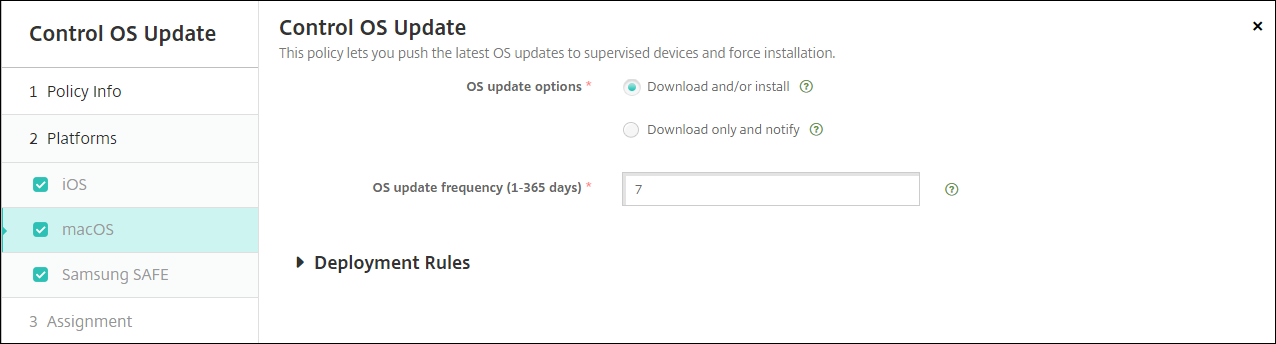
- OS-Updateoptionen: Durch beide Optionen werden die aktuellen macOS-Updates gemäß der Einstellung OS-Updatehäufigkeit heruntergeladen. Sie können wählen, ob die Updates installiert werden oder ob der Benutzer nur benachrichtigt wird, dass Updates verfügbar sind.
- OS-Updatehäufigkeit: legt fest, wie häufig XenMobile das Gerätebetriebssystem überprüft und aktualisiert. Die Standardeinstellung ist 7 Tage.
Statusabfragen für iOS- und macOS-Update-Aktionen
Unter iOS und macOS stellt XenMobile die Richtlinie zum Steuern von Betriebssystemupdates nicht auf Geräten bereit. Stattdessen sendet XenMobile über die Richtlinie folgende MDM-Befehle an Geräte:
- OS-Updatescan planen: Das Gerät wird aufgefordert, im Hintergrund nach Betriebssystemupdates zu suchen. (optional für iOS)
- Verfügbares OS-Update: Eine Liste verfügbarer Betriebssystemupdates wird vom Gerät abgerufen.
- OS Update planen: Das Gerät wird zum Durchführen von macOS-Updates, App-Updates oder beidem aufgefordert. Das Gerätebetriebssystem legt damit selbst fest, wann Betriebssystem- und App-Updates heruntergeladen und installiert werden.
Auf der Seite Verwalten > Geräte > Gerätedetails wird der Status geplanter und verfügbarer OS-Updatescans und geplanter macOS- und App-Updates angezeigt.
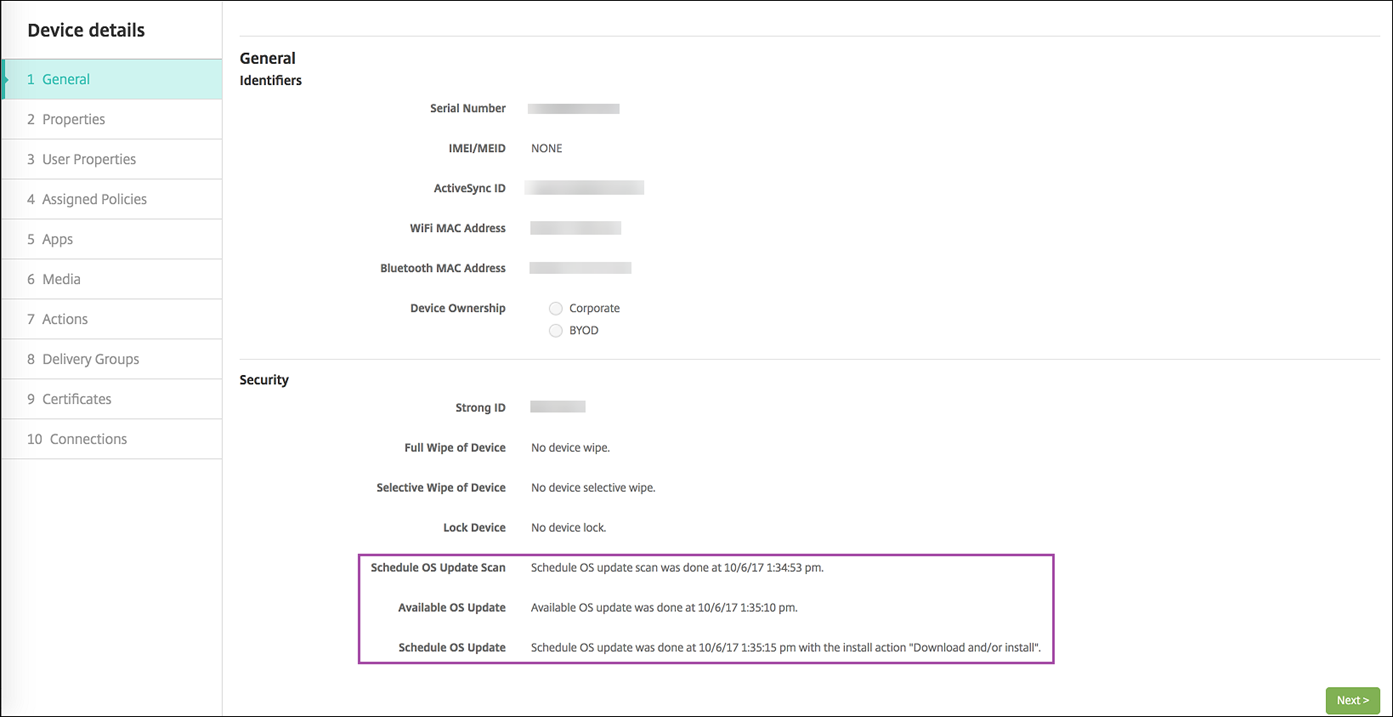
Weitere Informationen zum Status der Updateaktionen finden Sie auf der Seite Verwalten > Geräte > Gerätedetails (Bereitstellungsgruppen).
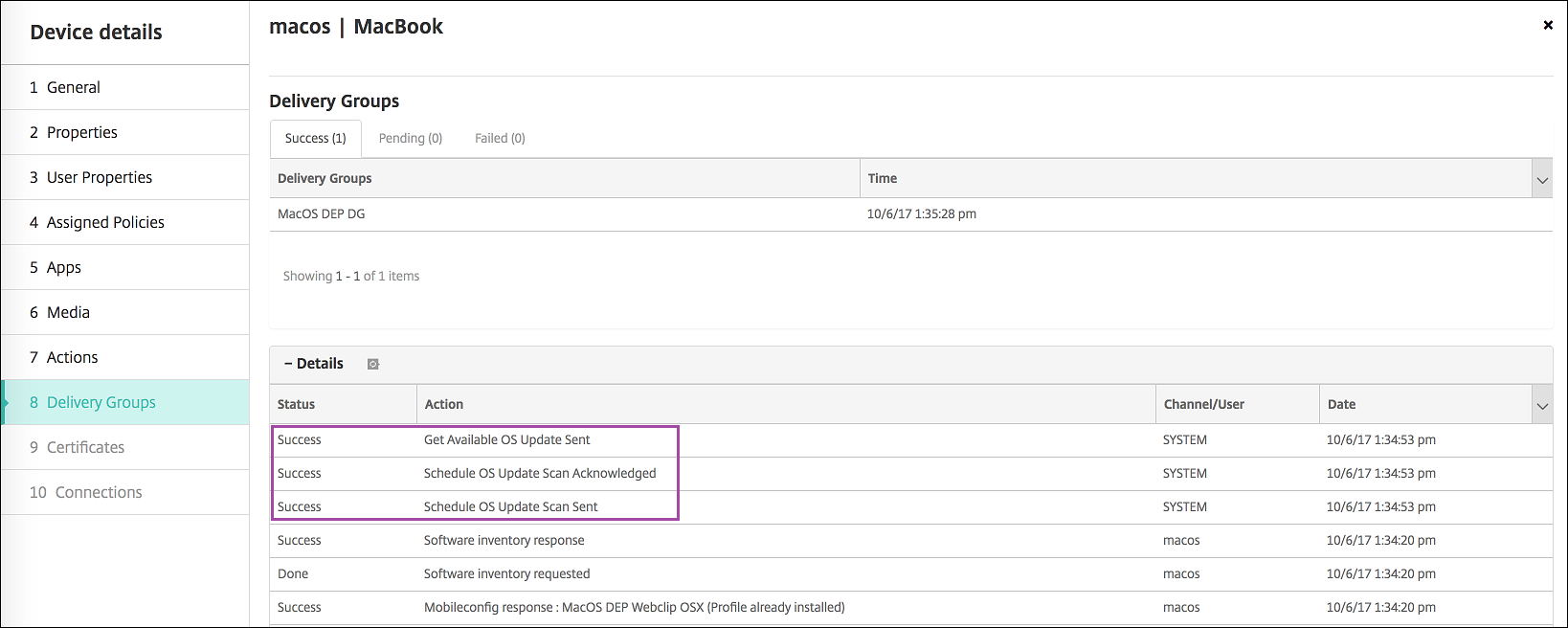
verfügbare Betriebssystemupdates und Angaben zum letzten Installationsversuch, finden Sie auf der Seite Verwalten > Geräte > Gerätedetails (Eigenschaften).
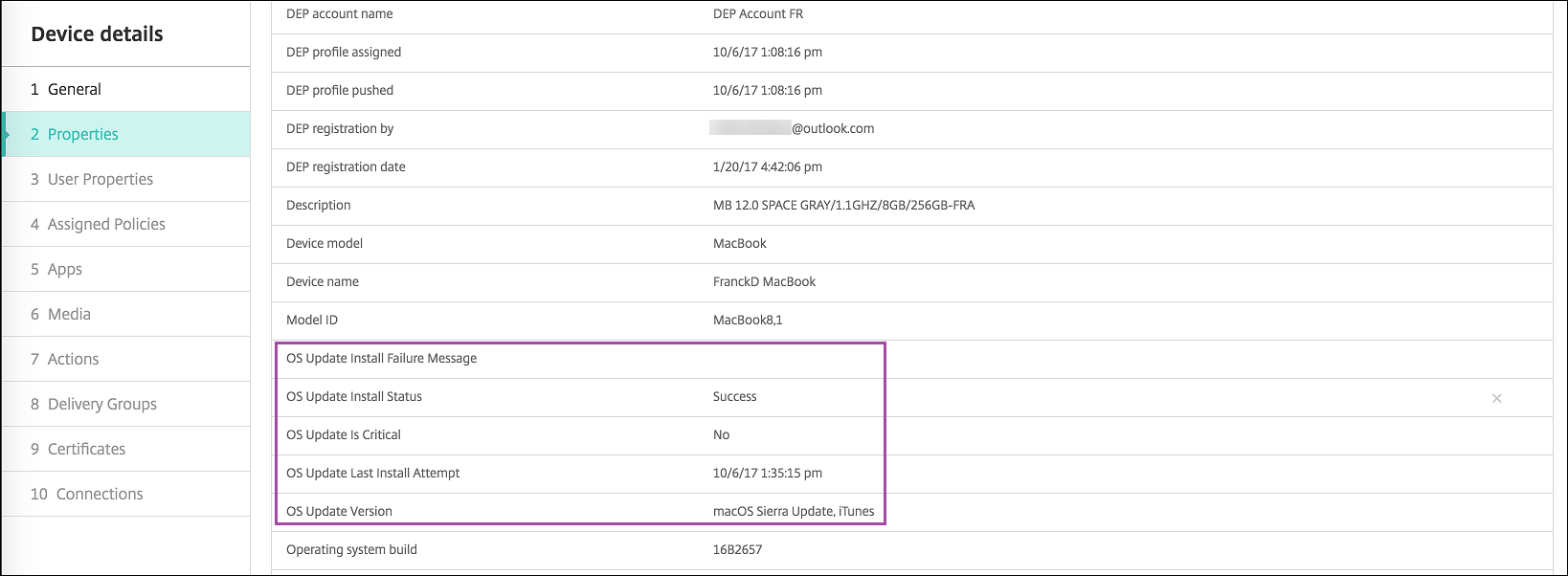
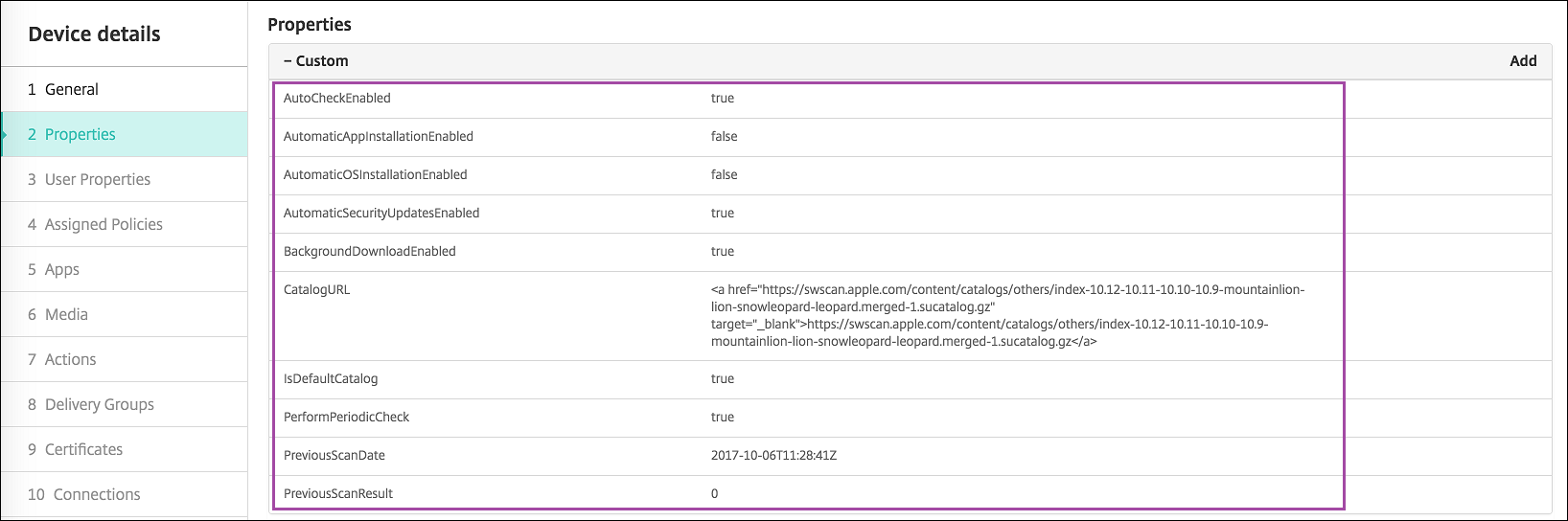
Android Enterprise-Einstellungen
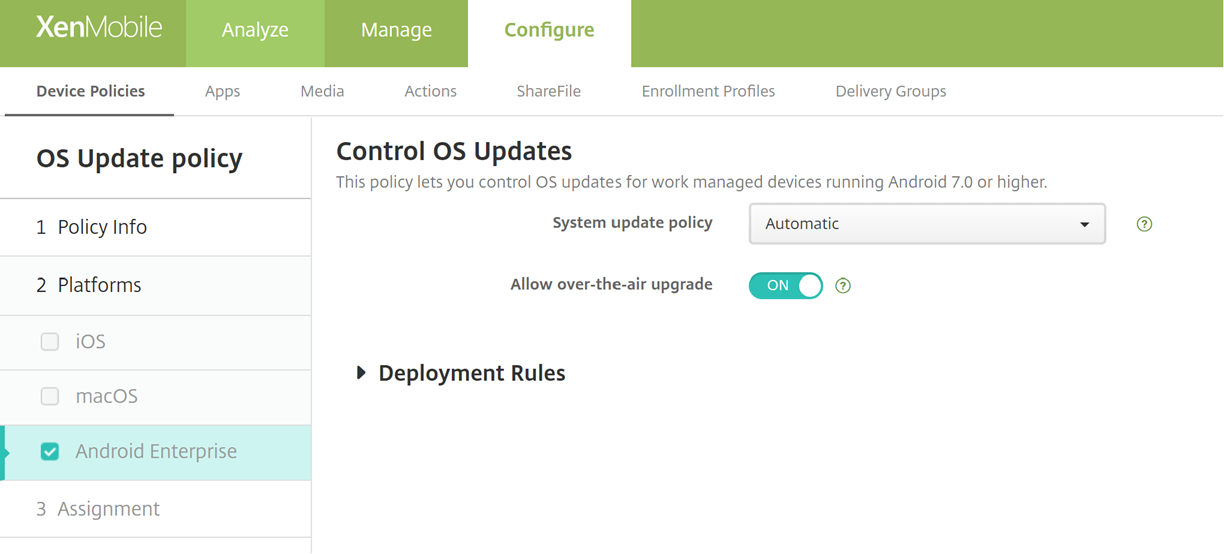
-
Systemupdate: Diese Richtlinie legt fest, wann Systemupdates durchgeführt werden. Wenn Sie die Einstellung Enterprise FOTA steuern aktivieren, werden Updates automatisch ausgeführt, ungeachtet der Konfiguration für diese Einstellung.
- Automatisch: Das Update wird installiert, sobald es verfügbar ist.
-
Im Wartungsfenster: Das Update wird automatisch im Rahmen des täglichen Wartungsfensters installiert, das unter Startzeit und Endzeit definiert ist.
- Startzeit: Start des Wartungsfensters, angegeben in Minuten (0–1440) nach Mitternacht in der lokalen Zeitzone des Geräts. Die Standardeinstellung ist 0.
- Endzeit: Ende des Wartungsfensters, angegeben in Minuten (0–1440) nach Mitternacht in der lokalen Zeitzone des Geräts. Die Standardeinstellung ist 120.
- Verschieben: Der Benutzer kann die Installation des Updates bis zu 30 Tage verschieben.
- Standard: Legt die Aktualisierungsrichtlinie auf die Standardeinstellung des Systems fest.
- Drahtloses Upgrade zulassen: Wenn diese Option deaktiviert ist, können Benutzergeräte keine drahtlosen Softwareupdates empfangen. Die Standardeinstellung ist Ein.
Teilen
Teilen
This Preview product documentation is Citrix Confidential.
You agree to hold this documentation confidential pursuant to the terms of your Citrix Beta/Tech Preview Agreement.
The development, release and timing of any features or functionality described in the Preview documentation remains at our sole discretion and are subject to change without notice or consultation.
The documentation is for informational purposes only and is not a commitment, promise or legal obligation to deliver any material, code or functionality and should not be relied upon in making Citrix product purchase decisions.
If you do not agree, select I DO NOT AGREE to exit.